
Si të zbrazni OneDrive për të rivendosur hapësirën në zero
Janë konsideruar praktikat e mira të përdorimit dhe siguria kompjuterike, duke mbajtur në tonë pajisje kompjuterike (kompjuterë, laptopë, celularë, ndër të tjera) dhe llogaritë e përdoruesve të shërbimit në internet, të dhëna (informacione dhe skedarë) të ruajtura në një mënyrë logjike dhe të arsyeshme. Natyrisht, përdorimi i emrave të qartë ose të kodifikuar në varësi të rëndësisë së tij. Mbajtja e tyre mirë të ndarë në dosjet e tyre përkatëse, duke përdorur kategoritë (emrat) që janë të përshtatshëm. Dhe sigurisht, mbajini në minimum të dhënat e ruajtura në internet.
Për këtë të fundit, zakonisht është ideal dhe, për rrjedhojë, shumë i shpeshtë për t'u përdorur shërbime të ruajtjes së cloud, me pagesë ose falas, si p.sh Microsoft OneDrive. Të cilat duhet t'i pastrojmë dhe boshatisim shpesh nëse është e nevojshme. Prandaj, sot do të shqyrtojmë "Si të zbrazni OneDrive" për të rivendosur ruajtjen në zero, drejtpërdrejt nga shfletuesi i uebit, kryesisht.

Dhe si zakonisht, përpara se të thellohemi në këtë botim aktual mbi përdorimin e mjete zyre dhe ruajtjen e reve, dhe konkretisht rreth "si të zbrazni OneDrive" nga Microsoft, do ua leme te interesuarve lidhjet me disa nga tonat postimet e mëparshme të lidhura me atë temë. Në mënyrë që ata ta bëjnë me lehtësi, nëse dëshirojnë të rrisin ose përforcojnë njohuritë e tyre në këtë pikë, në fund të leximit të këtij botimi:
“Për shkak të integrimit që Microsoft po bën brenda Android, opsioni OneDrive është ideal për të gjithë përdoruesit. përdoruesit e Android dhe Windows. Aplikacioni për menaxhimin e skedarëve, i cili është i parainstaluar në Windows 10, na lejon të shkarkojmë automatikisht skedarët me të cilët do të punojmë, ashtu si Google One. Pasi të kemi përfunduar punën me skedarin, ai ngarkohet automatikisht në cloud nga Microsoft.” Top 5 alternativa falas për Dropbox
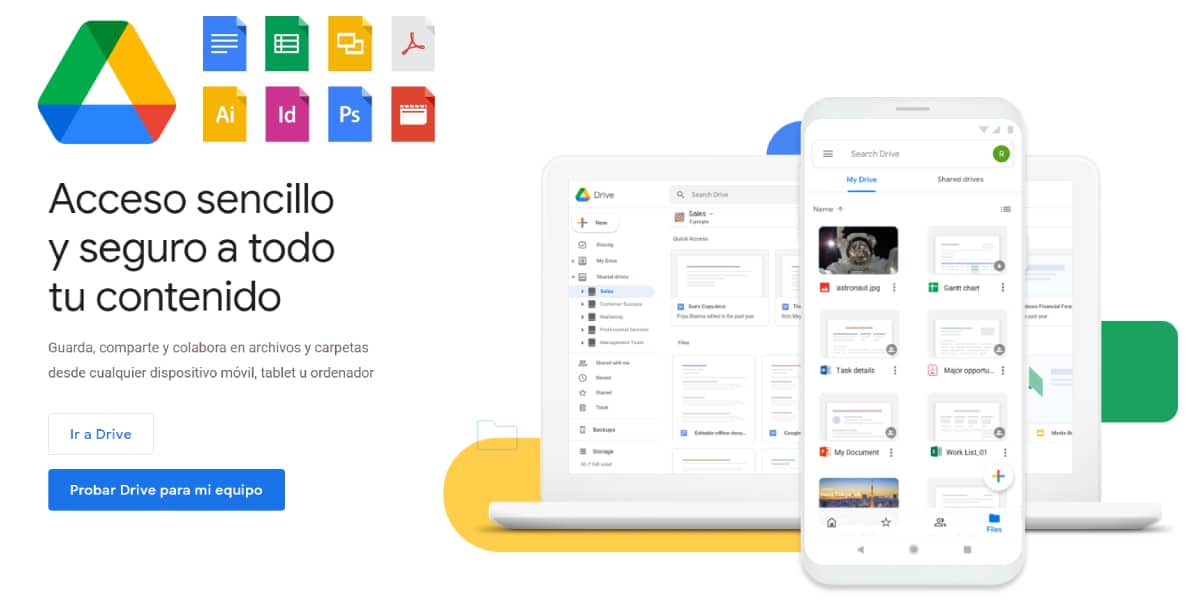



Si të zbrazni OneDrive për të rivendosur hapësirën në zero?
Hapat për të ditur se si të zbrazni OneDrive
Nga kompjuteri duke përdorur shfletuesin e uebit

hap 1
Shko te Uebsajti i OneDrive dhe identifikohuni përdoruesi në të.

hap 2
Shënoni dosjet ose skedarët që konsideroni të nevojshme për t'i fshirë, ose të gjitha në rast se ju nevojiten zbrazni plotësisht llogarinë tuaj OneDrivedomethënë rivendosni ruajtjen në zero. Mos harroni, ju mund të zgjidhni të gjithë skedarët në një dosje ose të gjitha dosjet një nga një duke klikuar rrethin në të majtë të rreshtit të kokës, ose të gjithë menjëherë duke shtypur CTRL+A në tastierë.
Ju gjithashtu mund të zgjidhni disa skedarë në të njëjtën kohë duke zgjedhur një artikull dhe duke lëvizur nëpër artikujt ekzistues duke mbajtur të shtypur tastin Shift ose duke klikuar artikullin e fundit që mund të dëshironi të zgjidhni nga ajo listë.

hap 3
Pasi të jenë përzgjedhur të gjithë ata elementë të nevojshëm ose të dëshiruar dhe pasi të kemi shtypur butonin Fshi, që ndodhet në krye të zonës së elementeve, duhet të zgjedhim midis opsioneve Delete dhe Cancel, sipas mendimit tonë.

hap 4
Nëse shtypim opsionin (butonin Fshi), do të fillojë procesi i fshirjes ose zbrazjes dhe kur të përfundojë, do të shfaqet një dritare e vogël pop-up që tregon se elementët X janë fshirë nga skedarët tanë.
Gjithashtu, vlen të klikoni me të djathtën mbi çdo artikull të zgjedhur (skedar ose dosje) dhe të zgjidhni butonin Fshi. Dhe mbani mend, nëse nuk e shihni butonin Fshi kur zgjidhni një ose më shumë artikuj, mund të mos keni leje për të fshirë një ose më shumë artikuj.

hap 5
Vetëm në rast se dyshojmë ose zbulojmë se kemi fshirë një ose më shumë elementë që nuk janë të nevojshëm ose të nevojshëm, ne mund ta eksplorojmë atë Opsioni i koshit të riciklimit, dhe zgjidhni ato elemente që dëshirojmë të rikuperojmë.
Të mos harrojmë se, artikujt në koshin e riciklimit fshihen automatikisht 30 ditë më vonë se ato janë fshirë. Dhe në rast se është kaq i plotë, artikujt më të vjetër fshihen automatikisht pas tre ditësh.
Nga kompjuteri duke përdorur eksploruesin e skedarëve
Për këtë, ne duhet të kemi shkarkuar dhe instaluar më parë Aplikacioni OneDrive në kompjuterin tonë. Dhe sigurisht, ta keni të sinkronizuar me tonën Llogaria e përdoruesit të OneDrive. Po, kjo tashmë është bërë, na mbetet vetëm të shkojmë me eksploruesin tonë të skedarëve dhe të pozicionohemi në opsionin OneDrive të kolonës së shfaqjes së Dosjeve. Për të zgjedhur më pas ato elemente që duam, ose të gjitha nëse dëshironi rivendosni ruajtjen në zero.
Nga celulari duke përdorur aplikacionin OneDrive
Si në rastin e mëparshëm, ne duhet të kemi shkarkuar dhe instaluar më parë Aplikacioni OneDrive në pajisjen tonë celulare. Dhe sigurisht, ta keni të sinkronizuar me tonën Llogaria e përdoruesit të OneDrive. Dhe pasi të ekzekutohet, duhet të vazhdojmë të zgjedhim ato elemente që duam, ose të gjithë nëse duam rivendosni ruajtjen në zero. Për ta bërë këtë, fillimisht duhet të mbajmë gishtin të shtypur në njërën prej tyre për të aktivizuar modalitetin e përzgjedhjes.
Dhe pastaj shkoni duke klikuar të gjithë ata elementë shtesë që donim të eliminonim. Pasi të bëhet kjo përzgjedhje, duhet t'i tërheqim (lëvizim) poshtë në koshin e riciklimit që shfaqet më poshtë në aplikacion. Së fundi, duke konfirmuar se duam t'i fshijmë ato. Dhe nëse është e nevojshme, atëherë mund ta zbrasim koshin e riciklimit nga celulari.
Mbështetja zyrtare e OneDrive
Në rast se dëshironi të futeni më thellë në këtë temë specifike, mund të eksploroni drejtpërdrejt lidhjen e mëposhtme «Fshi skedarët ose dosjet në OneDrive». Ndërsa, për të ditur më shumë rreth Menaxhimi i aplikacionit OneDrive dhe përdorimi i shërbimit të ruajtjes së Microsoft Cloud ju mund të eksploroni këtë tjetrin të quajtur «Ndihma dhe mësimi i OneDrive».
“OneDrive është një platformë e ruajtjes së skedarëve në internet ku mund të përdorni nga kudo. Do të mund të ruani dokumentet e Office dhe skedarët e tjerë në renë kompjuterike me lehtësinë, për të qenë në gjendje t'i aksesoni ato nga çdo pajisje. Me OneDrive, mund të ndani dokumente, foto dhe më shumë pa pasur nevojë të dërgoni të rënda bashkëngjitjet e postës elektronike. Ju gjithashtu mund të punoni me skedarët OneDrive direkt në Windows ose Mac." Çfarë është OneDrive?

Përmbledhje
Shkurt, dije "Si të zbrazni OneDrive" dhe arritja e saj nuk është vetëm diçka e thjeshtë, por është edhe diçka e shpejtë, kur di ta bësh. Për më tepër, bërja e saj në mënyrë periodike nëse është e nevojshme, tërësisht ose pjesërisht, mund të jetë a praktikë e mirë e sigurisë kompjuterike, e cila do të na ndihmojë të mbajmë vetëm atë që është rreptësisht e nevojshme në fjalë shërbim falas online, dhe të tjerët. Gjithashtu na lejon të mbajmë shumë hapësirë falas për ruajtje në internet për atë që është vërtet e rëndësishme.
Së fundmi, shpresojmë që ky botim të jetë shumë i dobishëm për të gjithë «Comunidad. Dhe nëse ju pëlqeu, sigurohuni që ta komentoni këtu dhe ndajeni me të tjerët në faqet e internetit, kanalet, grupet ose komunitetet tuaja të preferuara në rrjetet sociale ose sistemet e mesazheve. Gjithashtu, mos harroni të vizitoni tonë FAQJA KRYESORE për të eksploruar më shumë lajme dhe bashkohuni me tonë grupi zyrtar i FACEBOOK.
de nuestra web»